Come cancellare cache Android nel 2024
Nel corso del tempo, i dispositivi Android accumulano una quantità significativa di file temporanei e dati di cache che possono influire sulle prestazioni complessive. Cancellare la cache può aiutare a liberare spazio di archiviazione e migliorare la velocità del dispositivo. In questa guida, esploreremo i passaggi dettagliati su come cancellare la cache su un dispositivo Android.
Hai l’abitudine di cancellare cache Android? Quando non vuoi svuotare cache Android per molto tempo, ti sembra che l’utilizzo non sia abbastanza fluido? In effetti, pulire cache Android non è così semplice come sembra. Se eliminare cache Android casualmente, potrebbe causare la perdita di dati importanti nel telefono. Allora come dovrebbe la pulizia cache Android? Questo articolo ti dirà la risposta.
Lo scopo della memorizzazione dei dati memorizzati nella cache nei telefoni Android è migliorare l’esperienza dell’utente. Ma quando ci sono troppi dati nella cache, è necessario svuotare cache app Android per liberare memoria, così da garantire la fluidità del tuo utilizzo. Sia che tu svuota cache Samsung o voglia cancellare cache Huawei. È molto importante scegliere un buon strumento di pulizia. Questo articolo riassume per te i seguenti tre metodi per cancellare cache Android.
1. Come cancellare cache Android con 1 clic
Per prima cosa ti dico il modo più semplice ed efficiente. DroidKit è l’app più consigliata per cancellare cache Android. L’uso di DroidKit per cancellare cache Android è semplice e conveniente e può aiutarti a ripulire rapidamente tutti i tipi di file spazzatura. I seguenti punti sono le caratteristiche di DroidKit:
- DroidKit supporta 4 tipi di file spazzatura di sistema: file di grandi dimensioni, file di cache, file APK e applicazioni in esecuzione, puoi svuotare le cache di WhatsApp Android.
- DroidKit supporta tutti i principali produttori di Android e varie versioni del sistema Android.
- Pulizia flessibile: tutti i file spazzatura trovati possono essere visualizzati.
Download Gratis * 100% pulito e sicuro
Si prega di fare riferimento ai seguenti passaggi per cancellare cache Android:
Passaggio 1. Seleziona la modalità “Pulizia sistema”.
Scarica e installa DroidKit sul tuo computer. Quindi, avvia DroidKit sul tuo computer e seleziona la modalità “System Cleaner”. Fare clic sul pulsante “Avvia”.
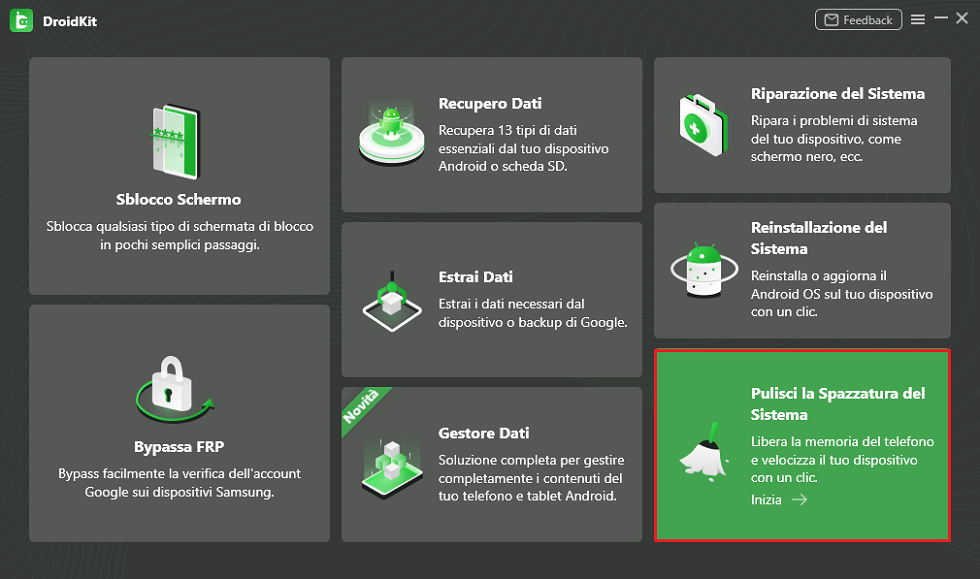
Scegli Pulisci la Spazzatura del Sistema
Passaggio 2. Scansiona il tuo dispositivo Android alla ricerca di file spazzatura.
Quindi, fare clic sul pulsante “Avanti”. DroidKit avvierà automaticamente la scansione del tuo dispositivo Android alla ricerca di file spazzatura.
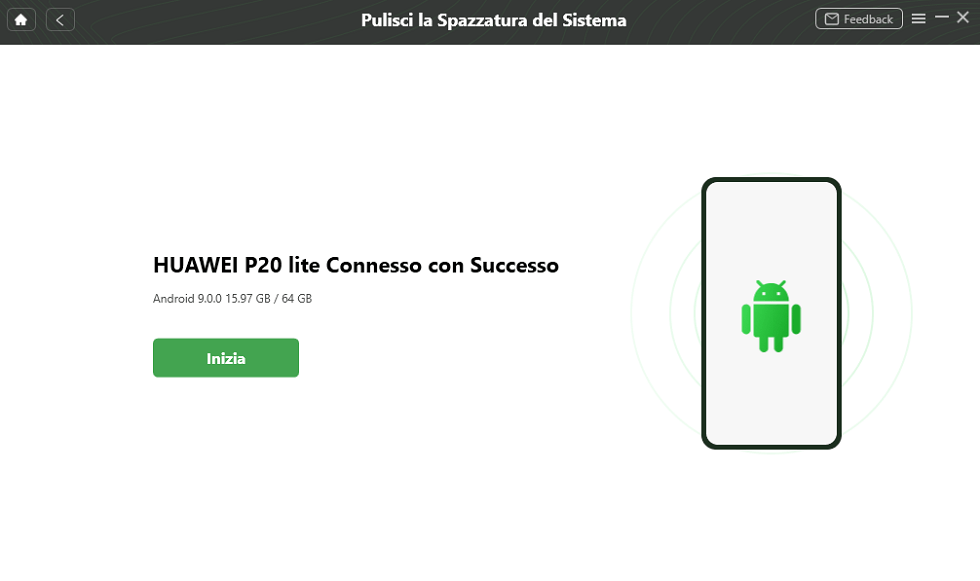
Clicca Inizia per avviare la scansione file spazzatura
Passaggio 3. Seleziona i file spazzatura da pulire.
Al termine della scansione, DroidKit elencherà tutti i file spazzatura scansionati. Puoi selezionarli e fare clic sul pulsante “Pulisci ora” per ripulire i file spazzatura in base alle tue esigenze.
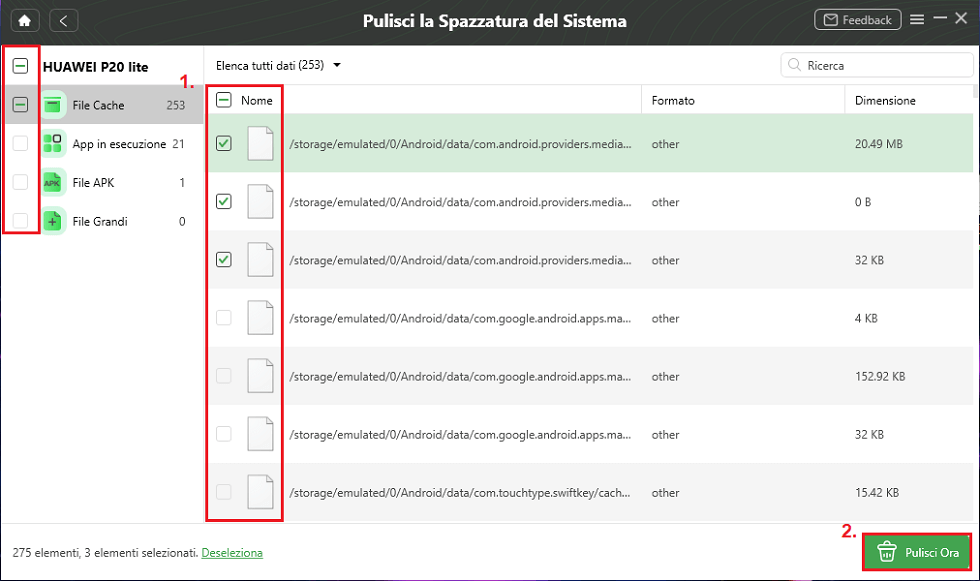
Seleziona il file spazzatura che si desidera pulire
Passaggio 4. Pulisci correttamente i file spazzatura
Il tempo di pulizia varia a seconda della dimensione dei file spazzatura. Tieni il tuo dispositivo connesso durante questo processo. Al termine del processo di pulizia, verrà visualizzato il messaggio “Pulito con successo”.
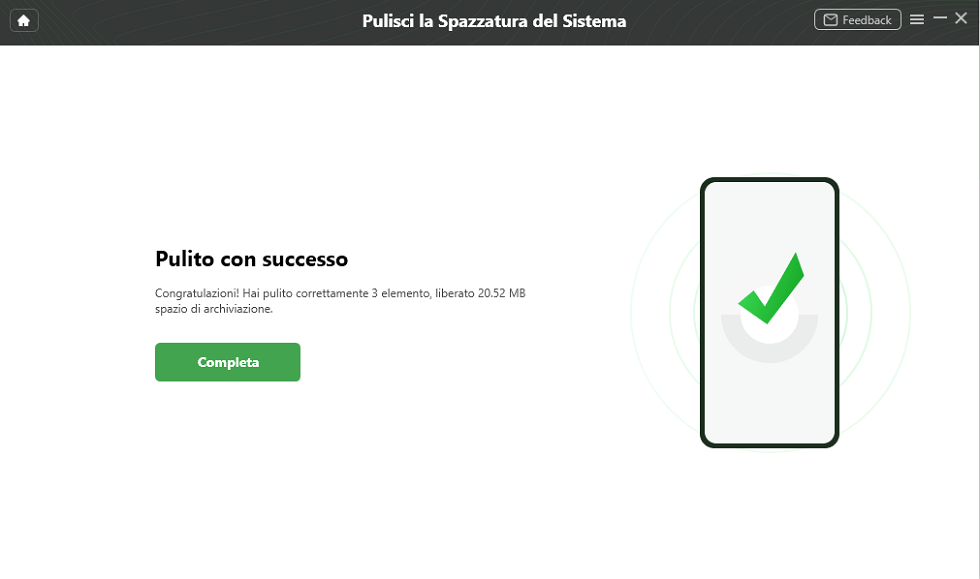
Pulito i file spazzatura con successo
2. Come cancellare cache chrome Android
Se non vuoi pulire altre cose nel tuo telefono, vuoi solo cancellare cache chrome Android. Quindi puoi seguire i passaggi seguenti per cancellare i dati memorizzati nella cache nell’app Chrome.
Passaggio 1. Apri l’app Chrome sul tuo telefono Android. Fai clic su Altre opzioni nell’angolo in alto a destra.
Passaggio 2. Seleziona Visualizza cronologia e tocca “Cancella dati di navigazione”. È possibile selezionare Tutto se si desidera eliminare tutti i dati. Puoi anche scegliere di cancellare i dati entro un determinato intervallo di tempo.
Passaggio 3. Quindi seleziona “Cookie e dati del sito” e “Immagini e file memorizzati nella cache”. Fare clic su ”Cancella dati”.
3. Come svuotare cache App Android
Sappiamo tutti che quando navighi o utilizzi applicazioni, la quantità di cache aumenta. Pertanto, per i dati memorizzati nella cache nell’app, è necessario anche sviluppare l’abitudine di una pulizia regolare.
- Per prima cosa devi aprire le impostazioni e selezionare la memoria.
- Quindi fare clic sull’opzione “App”.
- Fare clic sull’applicazione che si desidera pulire e selezionare “Cancella cache”.
Leggi anche: Come velocizzare il tuo Android >>
Conclusione
Indipendentemente dal metodo che scegli, vogliamo che la tua esperienza sia migliore. Ma va detto che DroidKit deve essere la soluzione più affidabile di tutti i metodi. Quando devi cancellare cache Android, assicurati di usare DroidKit. Lascia che DroidKit ti aiuti a essere più produttivo nella tua vita e nel tuo lavoro. Scarica subito DroidKit!
Download Gratis * 100% pulito e sicuro
Domande relative al prodotto? Contatta il nostro team di supporto per ottenere una soluzione rapida >

